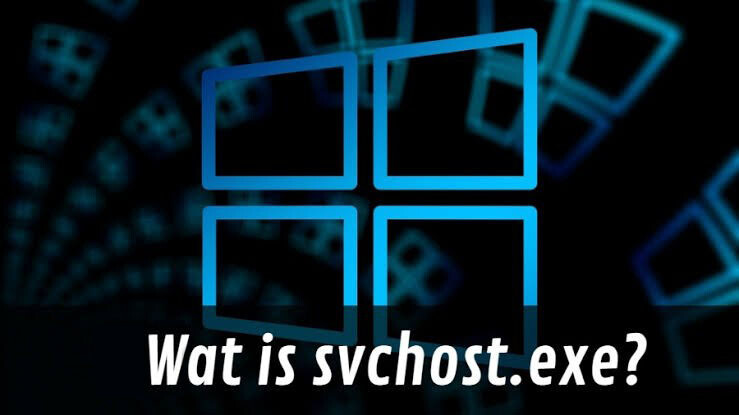
Svchost een belangrijk en onmisbaar proces in Windows. Hiervan wordt helaas ook misbruik gemaakt door de verkeerde mensen. Er wordt dan een svchost virus verborgen achter dit proces. De computer wordt langzaam en bij inspectie blijkt er veel intern geheugen gebruikt te worden, en de processor wordt constant zwaar belast. Met als gevolg een traag reagerende computer. Toch is svchost.exe een uiterst belangrijk en onmisbaar onderdeel in Windows. En kan daarom niet zomaar worden verwijderd of worden uitgezet.
Inhoudsopgave
Svchost.exe uitgelegd
Een Svchost.exe proces, biedt de Windows services ruimte om informatie met elkaar te delen in hetzelfde werkproces. ze delen en maken gebruik van dezelfde geheugen ruimte. Het svchost.exe proces host andere Windows services, zoals bijvoorbeeld de DHCP client, de DNS client, Windows Update Service, de firewall en Wireless Lan Services (draadloos Internet) om er een paar te noemen. Wil je weten welke processen in welke svchost.exe actief zijn, en of het geen virussen zijn, dan zijn daar meerdere manieren voor.
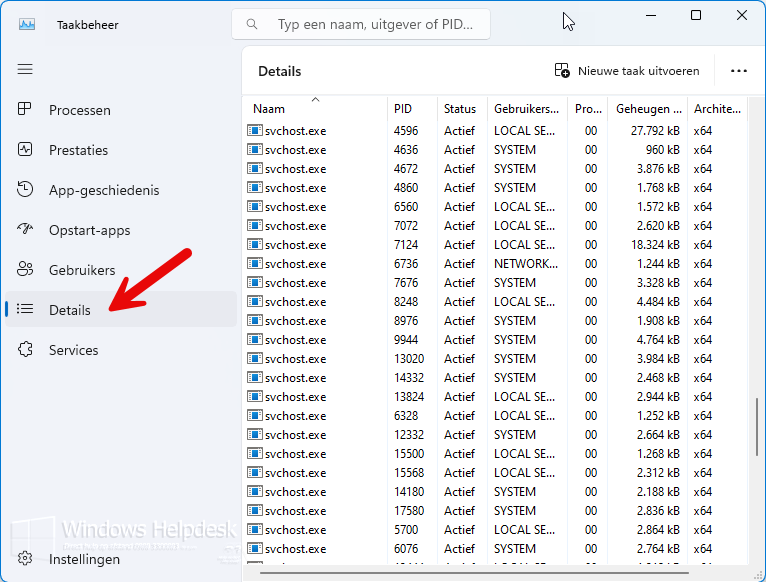
Powershell of Opdrachtprompt
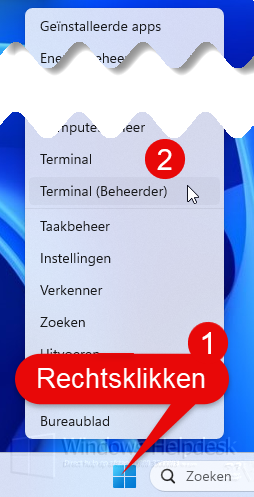
Windows 10 of 11: Klik met de rechtermuisknop op de startbutton (1) en klik in het submenu op “Windows Powershell (Admin)” of op “Terminal (Beheerder)” Werking is hetzelfde maar de maar de ingenieurs in Redmond houden wel van verandering.
Heeft u Windows Vista of 7 (niet echt verstandig): Klik dan op de Startbutton > Alle programma’s > Bureau-accessories > Systeemwerkset en klik daar op “Opdrachtprompt” Of sneller: typ “cmd” in het uitvoeren vakje. Als er om wordt gevraagd kiest u voor: of de bevestiging of u typt het administrator-wachtwoord. Dit laatste werkt overigens ook in Windows 11.
Commando: tasklist /svc
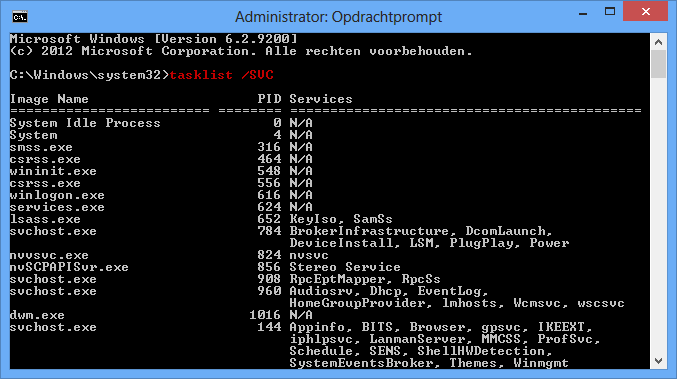
Na de toestemming wordt nu het opdrachtprompt scherm geopend. Hier typt u het volgende commando: tasklist /svc gevolgd door een enter. U krijgt direct een overzicht te zien van alle processen die op dat moment actief zijn. De meeste van deze processen draaien onder verschillende proces ID’s (pid). Als u meer overzicht wilt kunt u ook een tekst bestand produceren die u terug vindt onder de c schijf. Het command voor deze opdracht is: tasklist /svc >c:\taskList.txt .
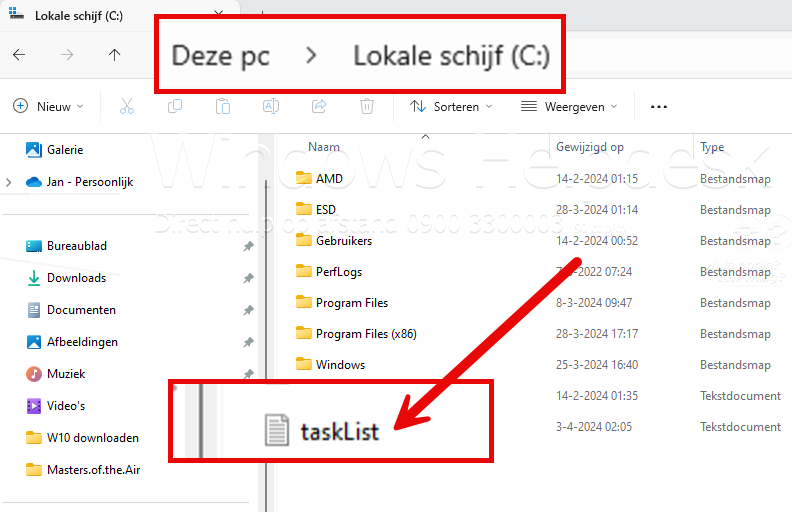
In de root van de c-schijf vindt u na het uitvoeren van deze opdracht een kladblok bestand. Een zogeheten Tasklist, u kunt het bestand uitprinten en gebruiken met bijvoorbeeld de log bestanden Om eventueel verdachte processen en services kunt lokaliseren.
Taakbeheer
Om de actieve processen, waaronder svchost, te kunnen zien kunt u ook gebruik maken van een grafische toepassing. Hiervoor opent u “Taakbeheer” u kunt dit doen door de toetsencombinatie Ctrl-Alt-Delete en te kiezen voor “Taakbeheer”. Een andere mogelijkheid is om onder op de taakbalk met de rechtermuisknop te klikken en daar dan te kiezen voor “Taakbeheer” Als taakbeheer opent klikt u op “meer details”. In beide gevallen opent taakbeheer met het tabblad “Processen”. Selecteer het tabblad “Details”. Hier kunt u nu een willekeurig of verdacht svchost.exe proces selecteren. Klik er met de rechtermuisknop op en selecteer “Naar service(s) gaan” om een controle uit te voeren.
Een controle programma wat niet in Windows zelf te vinden is maar absoluut een van de favorieten is van de helpdeskmedewerkers: de Proces Explorer van Sysinternals.
Let op: In Windows 10 vindt u de svchost.exe processen in Taakbeheer nadat u op meer details links onderin klikt en dan aansluitend het tabblad Details aanklikt.
Wanneer u dit doet gaat u automatisch naar het volgende tabblad in “Taakbeheer” namelijk het tabblad “Services”. U zult nu zien dat er één of meerdere processen zijn geselecteerd. Dit zijn de services die draaien in het svchost.exe proces die u net heeft geselecteerd. Wanneer u dus computer geheugen wilt gaan sparen, zult u dus services moeten stoppen die overbodig zijn. Doe dit alleen als u weet waar u mee bezig bent. Als u verkeerde services sluit zult u het tegenovergestelde van uw doel bereiken.
Onbeantwoorde vragen? Hulp nodig?
Bij vragen of problemen met de computer over of met het svchost bestand kunt u een vraag achterlaten. Zoekt u een snel antwoord of heeft u computerhulp nodig? Dan kunt u ook bellen met de helpdesk. een Windows helpdeskmedewerker helpt u door antwoord te geven op al uw vragen.


Reacties zijn gesloten.